富士通 ScanSnap iX1500 レビュー:2022年になってもまだいいのか?

富士通ScanSnapiX1500
サマリー
富士通の ScanSnap iX1500 は、ホーム オフィス向けの最高のドキュメント スキャナであると広く考えられています。 高速で静かで、信頼性の高いシート フィーダーを提供し、構成可能な優れたソフトウェアが付属しています。
それはあなたが購入できる最高のものであり、一致する値札が付属しています. スキャナーにプレミアムを費やす必要がありますか? 次の場合、答えは「はい」です。スキャンするドキュメントがたくさんある、複数のユーザーがそれを使用する必要がある、デスクが散らかっている、またはペーパーレス化を真剣に考えていて、仕事に最適なツールが必要な場合。
それ以外の場合は、代替品のリストにある安価なスキャナーのいずれかを使用することをお勧めします. 私はより安価な ScanSnap S1300i を何年も使用し、何千もの紙の文書をうまくスキャンしました。
私の好きな事:スキャン速度が速い。 ワイヤレス接続。 大型タッチスクリーン。 コンパクトサイズ。
嫌いなもの: 高い。 イーサネットはサポートされていません。
目次
このレビューで私を信頼する理由?
1300 年前、私はペーパーレス化を決意しました。 何年にもわたる事務処理の山があり、それは手に負えませんでした。 そこで私はいくつかの調査を行い、Fujitsu ScanSnap SXNUMXi を購入しました。
iMac のソフトウェアを慎重にセットアップして、スキャンが自動的に OCR 処理され、PDF として保存され、Evernote にアップロードされるようにしました。
次の数か月間、私はあらゆる暇な瞬間をスキャンに費やしました。 最終的に、それはすべて完了し、不要な書類を処分し、行ったことをアーカイブしました. そして、将来、請求書やその他の通信は電子メールで送信されるようにしました。
ペーパーレス化は大成功でした。 しかし、より良いスキャナーを購入していれば、もっと簡単だったでしょう。 そこで今年、富士通のScanSnap iX1500を購入しました。
ワイヤレスなので机の上に置く必要がなく、他の人が簡単に使用できます。 シート フィーダーが大きいので、本棚に山積みになっているトレーニング マニュアルなど、大きなドキュメントをより簡単にスキャンできます。
このレビューでは、スキャナーをセットアップして使い始めた私の経験を記録します。 ご自身で購入するかどうかの参考になれば幸いです。
富士通 ScanSnap iX1500の詳細レビュー
富士通の ScanSnap iX1500 は紙のドキュメントをデジタルのドキュメントに変換するためのものであり、その機能を次の XNUMX つのセクションで説明します。 各サブセクションでは、アプリが提供するものを調べてから、個人的な意見を共有します.
1. ドキュメントをコンピュータにスキャンする
初めてスキャナをセットアップするとき、iMac の背面にある USB-A ポートに接続し、蓋を開けました。 スキャナーのタッチスクリーンに、スキャナーに必要なソフトウェアをダウンロードできる URL が表示されました。
ScanSnap Connect for Mac をダウンロードしてインストールしました。 アプリはデフォルトで Wi-Fi 経由でスキャナーを検出したことが判明したため、USB ケーブルを見つけて接続するのは無駄な手順でした。 設定は思ったより簡単でした。
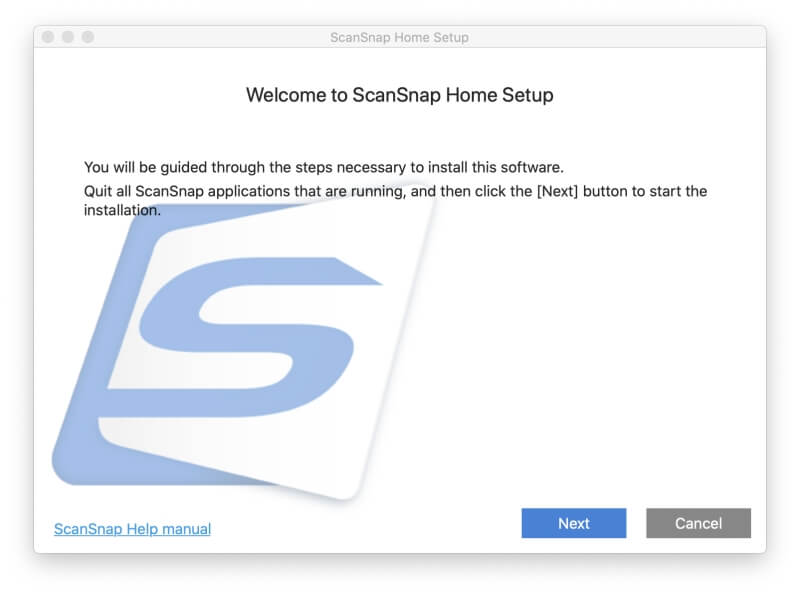
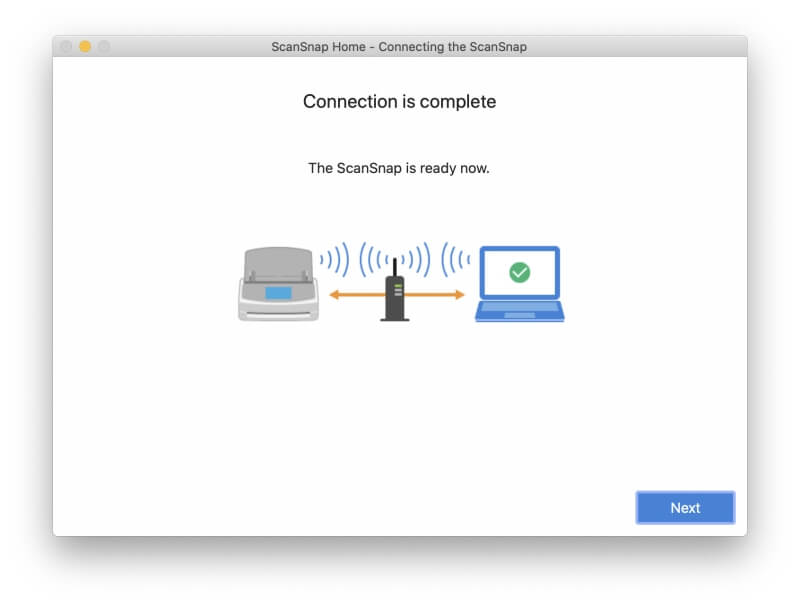
アプリはすぐに、何かをスキャンすることから始めるように促しました。 古い 14 ページ (7 シート) の文書を見つけ、それをシート フィーダーに置き、[スキャン] を押しました。
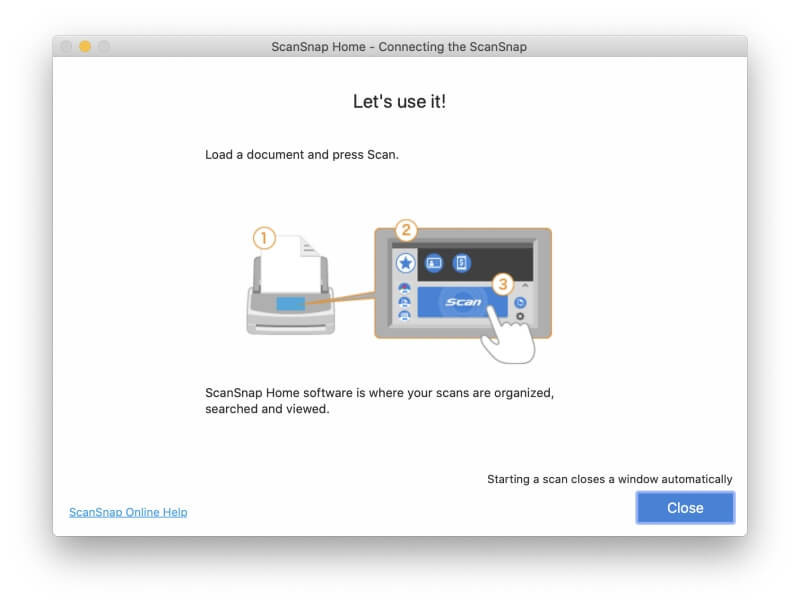
何も起こらなかった。 まず、スキャナーがハード ドライブに保存できることを macOS に知らせる必要がありました。
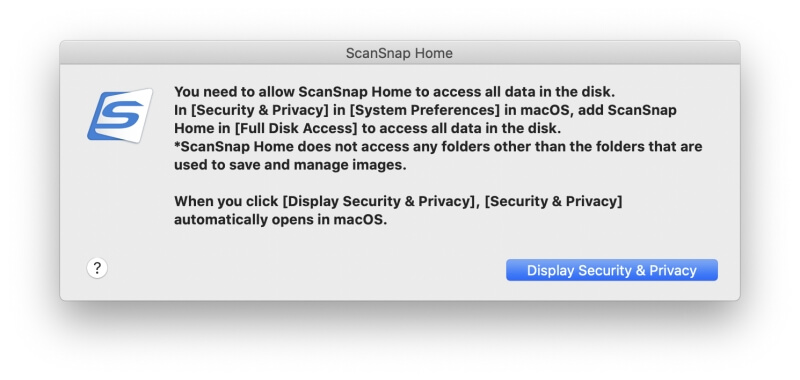
もう一度試してみましたが、うまくいきました。 古い ScanSnap よりも高速にスキャンできることに驚いています。 14 ページすべてが 10 秒以内にサイレント モードでスキャンされ、生成された PDF ファイルが ScanSnap Home アプリで見つかりました。
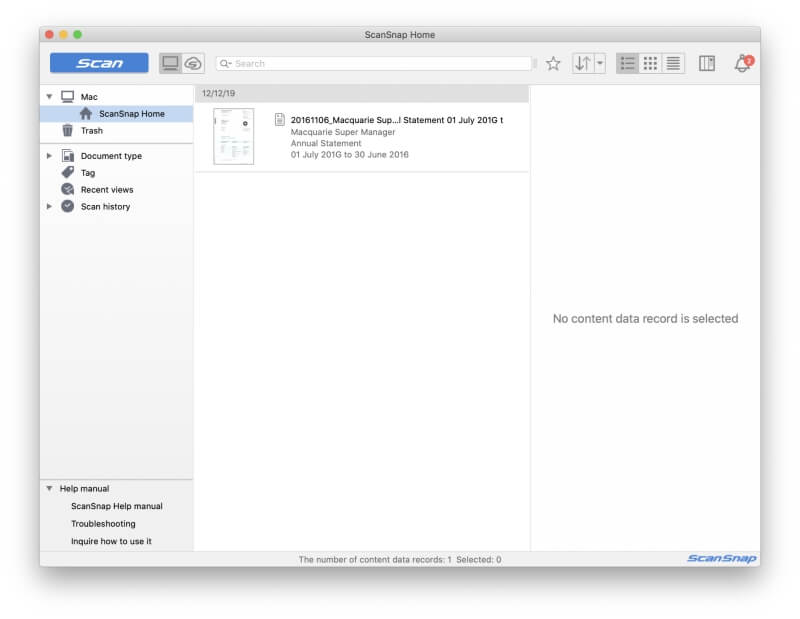
いくつかの興味深いことに気付きました。 このアプリは、「スキャン済み」および「変更済み」の日付を今日としてリストしますが、「ドキュメントの日付」には別のフィールドがあり、6/11/16 とリストされます (これは、オーストラリア人が「6 年 2016 月 XNUMX 日」と書く方法です)。 ScanSnapソフトウェアが正しく読み取って解釈した、文書自体に記録された「発行日」。
PDF の印刷と画像の品質は悪くありませんが、Retina ディスプレイでは少しピクセル化されて色あせて見えます。 何年も前にカラー バブルジェット プリンターで印刷された元のドキュメントも、素晴らしいものではありませんでしたが、スキャンされたバージョンは少し劣っています。
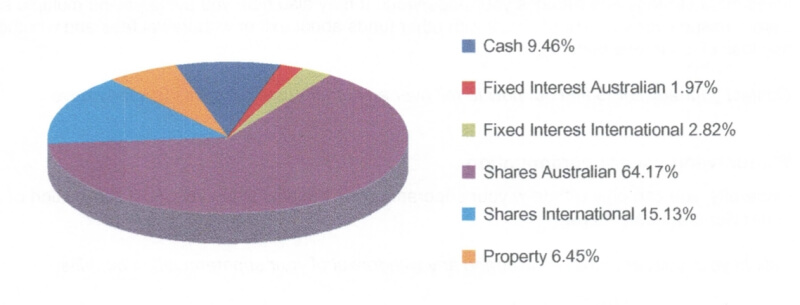
パソコンに古いメールや書類を保管する目的には十分な品質です。 画質設定を「オート」から「エクセレント」に変更して再度スキャンしましたが、あまり改善されませんでした。 そのスキャンには約 XNUMX 倍の時間がかかりました。
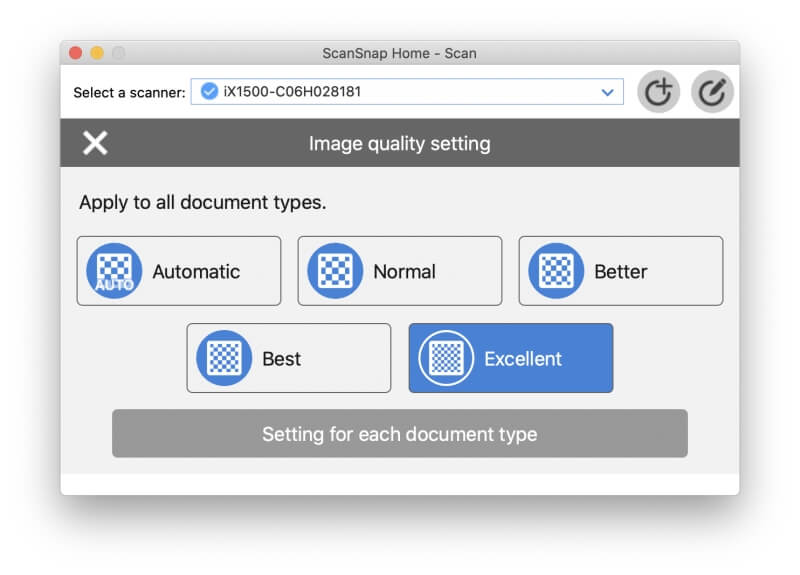
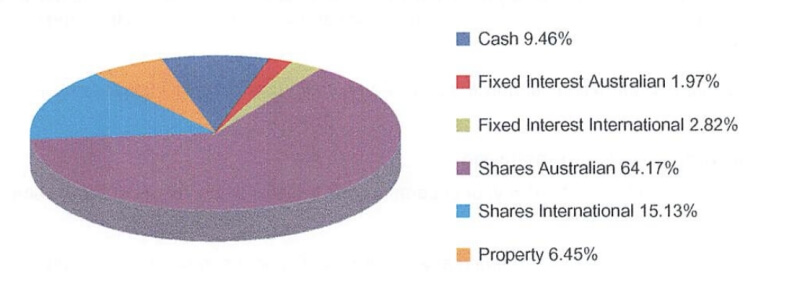
ScanSnap Home の他に、スキャナーには ABBYY FineReader for ScanSnap、Nuance Power PDF Standard (Windows 用)、および Nuance PDF Converter for Mac がバンドルされています。
ScanSnap Home ソフトウェアでは、さまざまな種類のスキャンのプロファイルを作成でき、これらもプリンターに保存されます。 スキャンの品質、PDF または JPG として保存するかどうか、保存先のフォルダーまたはクラウド サービスを選択できます。 レビューの後半で少し作成します。
ただし、作成する必要がない場合もあります。 ScanSnap Connect アプリは、ページのサイズ、カラーか白黒か、両面印刷かどうか、スキャンするドキュメントの種類 (通常のドキュメント、名刺、レシート、または写真)、適切に名前を付けてファイルします。
私の個人的な見解: ScanSnap iX1500 は、迅速かつ静かにスキャンして PDF 文書を作成し (デフォルトでは)、重要な情報を文書から引き出して、適切な名前を付けることができます。 スキャンは非常に構成可能で、スキャナーとソフトウェアは非常にインテリジェントです。
2. ドキュメントをモバイル デバイスにスキャンする
ScanSnap プリンタでは、次の XNUMX つのモバイル アプリを使用できます。 ScanSnap Connect (iOS, Android) および ScanSnap Cloud (iOS, Android).
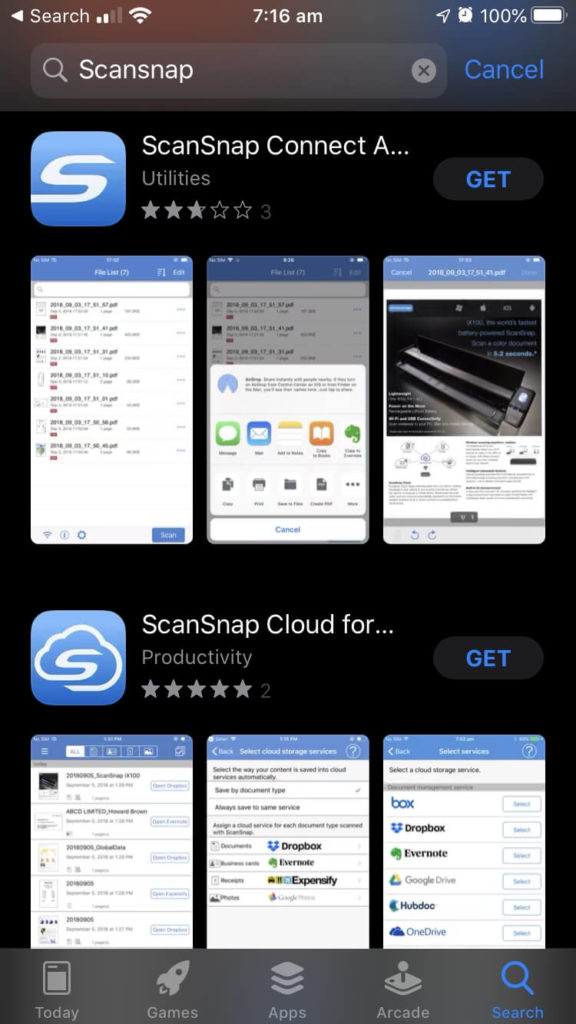
ScanSnap Cloud は、ScanSnap ではなく携帯電話のカメラを使用してスキャンするため、このレビューではこれ以上言及しません。 このセクションでは、ScanSnap Connect について説明します。
iPhone でアプリを開き、すぐにスキャナーを追加しました。
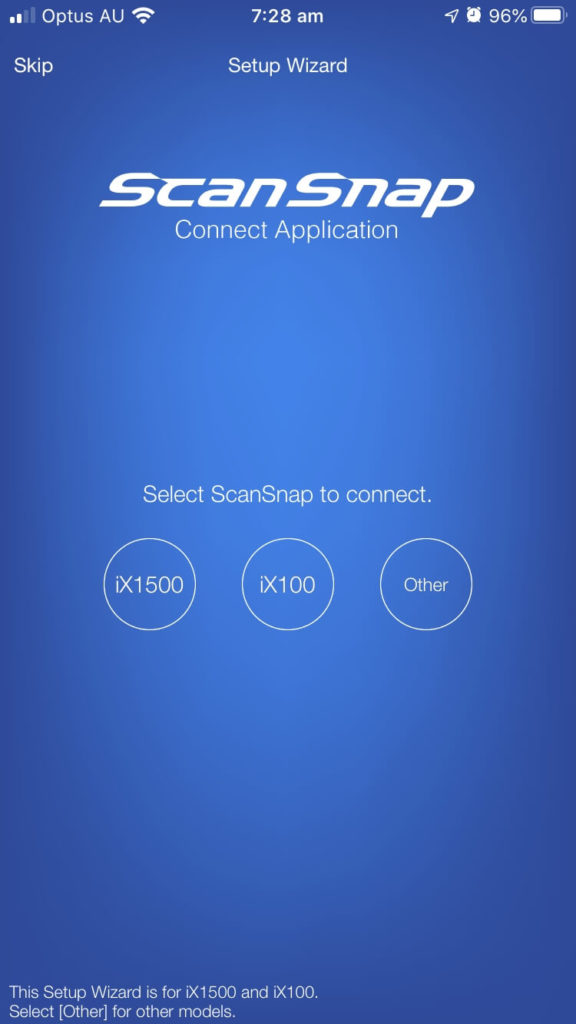
携帯電話からスキャンを開始すると、Mac アプリと同様に、スキャンしたドキュメントがドキュメント リストに追加されました。
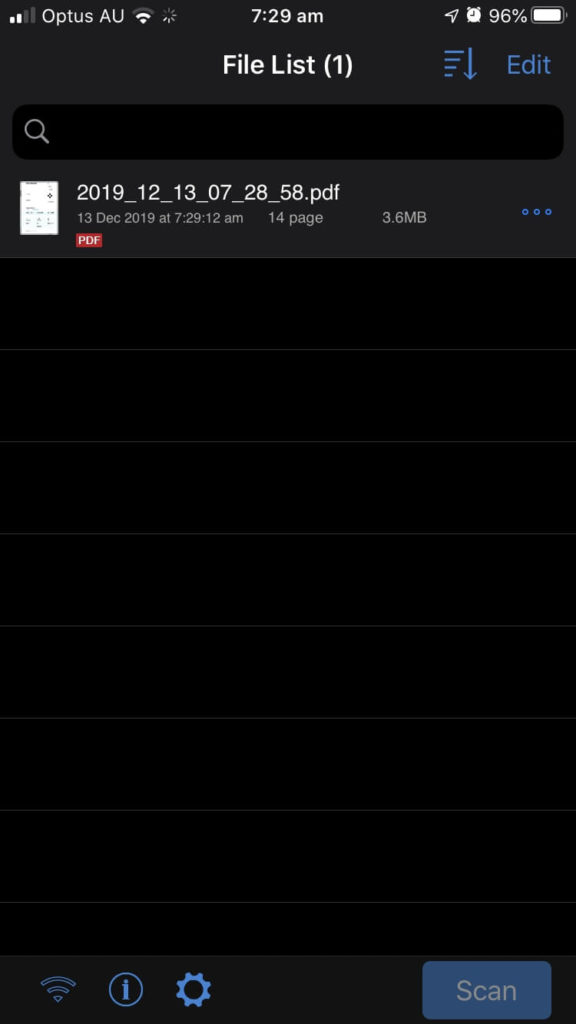
Mac の ScanSnap Home アプリとは異なり、ここのファイル名にはドキュメント自体にある発行日ではなく、スキャン日が含まれています。 モバイル アプリは、Mac アプリほどスマートではありません。 デフォルトでは、スキャンしたドキュメントはデバイス間で同期されませんが、設定でクラウド サービスを選択して同期をセットアップできます。
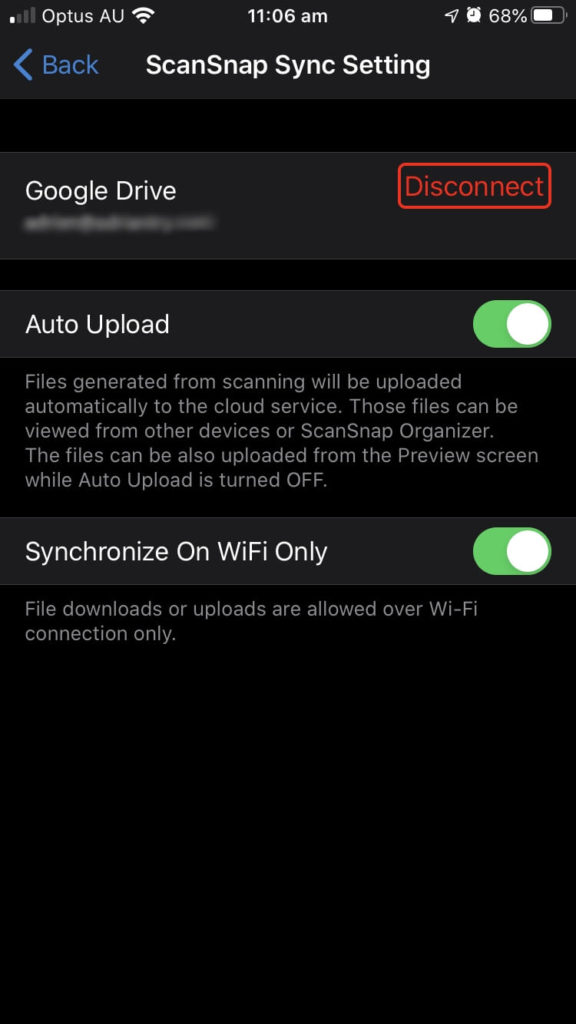
ScanSnap Connect を使用して、スキャンしたドキュメントを表示し、共有シートを使用して別の場所に送信できます。 スキャン プロファイルは、モバイル アプリではサポートされていません。
私の個人的な見解: 多くの場合、iPhone からスキャンを開始する方が Mac を使用するよりも便利で、スキャナーを机から離れた場所に置くことができます。 威力もやや劣る。 モバイル アプリは、ファイルに名前を付けたり、アプリにメタデータとして保存したりするために使用する重要な情報をドキュメントから引き出すことができません。
3.ドキュメントをクラウドにスキャン
コンピューターを使用せずに、スキャナーのタッチ スクリーンを使用してクラウド サービスに直接スキャンできることを楽しみにしていました。 これを最初にセットアップするには、自分のコンピューターを使用して ScanSnap アカウントを作成し、次にスキャンしたドキュメントを選択したクラウド サービスに送信する新しいスキャン プロファイルを作成する必要があります。
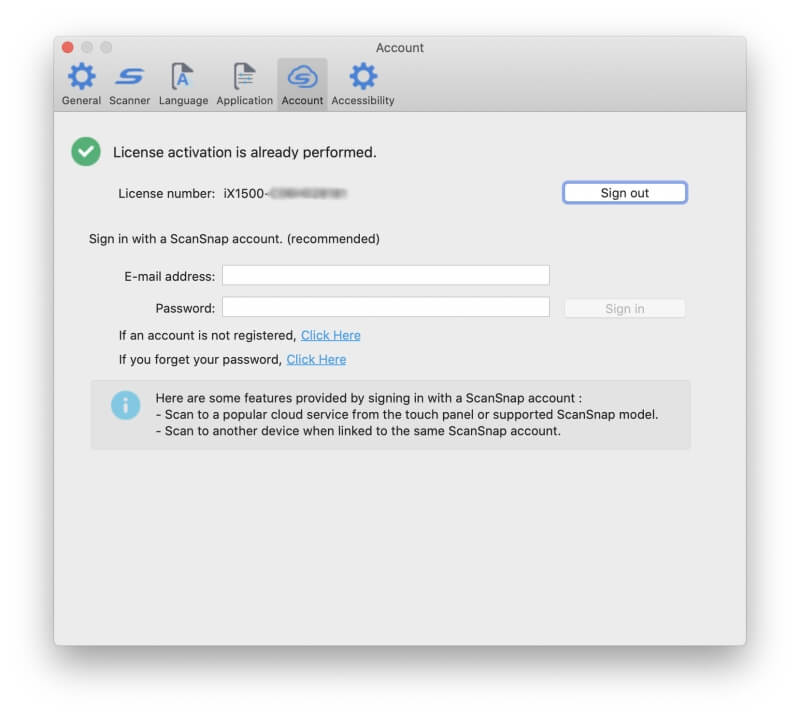
サインアップ プロセスには、予想よりもいくつかの手順が必要でした。サインアップすると、メール アドレスとパスワードを Mac の ScanSnap Home アプリに追加すると、設定がスキャナーにも自動的に送信されました。
次に、クラウド サービスにスキャンするための新しいプロファイルを作成しました。
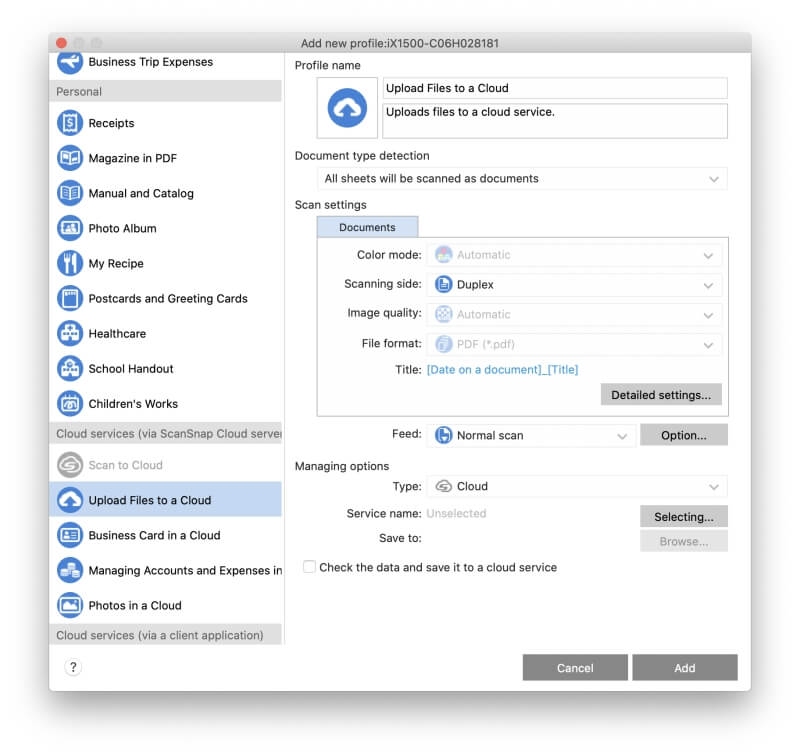
多くのクラウド サービスがサポートされていますが、iCloud Drive がないことに気付きました。
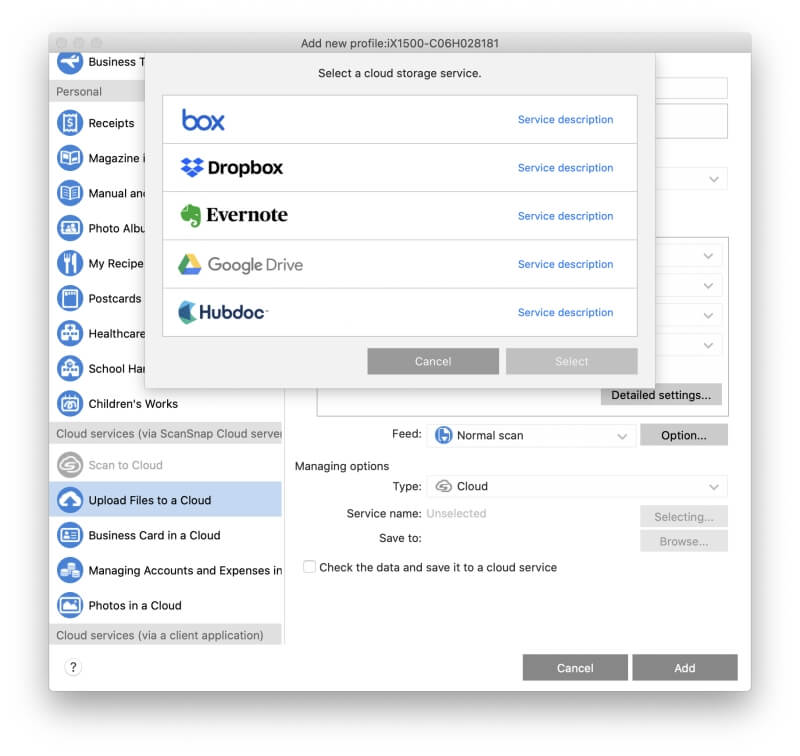
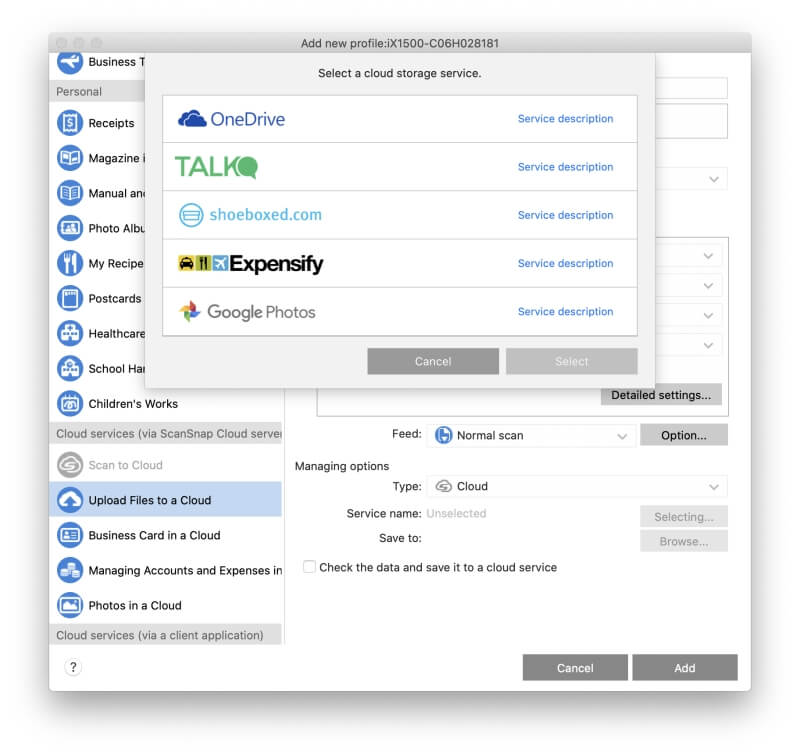
サポートされているクラウド ストレージ サービスは次のとおりです。
- Dropbox、
- Googleドライブ、
- Googleフォト、
- OneDrive、
- Evernote、
- ボックス。
サポートされているクラウド会計サービスは次のとおりです。
- 経費をかけて、
- 靴箱入り,
- 話
- ハブドック。
Google ドライブ アカウントにスキャンするように新しいプロファイルを設定すると、ScanSnap Connect とスキャナのタッチ スクリーンに新しいアイコンが表示されました。 タッチ スクリーンからスキャンを開始しようとしましたが、次のエラー メッセージが表示されました。
「ScanSnap Cloud へのアクセスに失敗しました。 デバイスに設定されているScanSnapアカウントを確認してください。「
これは、Google アカウントではなく、ScanSnap Cloud アカウントにログインする際の問題です。 理由がわかりません。Mac アプリは正常にログインしたため、ユーザー名とパスワードは間違いなく正しいのです。
世界 富士通サポートページ 次の提案をします。
- ScanSnap iX1500の起動モードを通常に設定してください。
- ScanSnap iX1500とパソコンをUSBケーブルで接続し、パソコンでScanSnap Homeを起動します。
- ScanSnap iX1500のカバーを閉じて電源を切ります。
- 20 秒待ってから、カバーを開いて再度スキャンします。
これらの手順はどれもうまくいかなかったので、富士通のサポートに連絡して、役立つかどうかを確認しました。
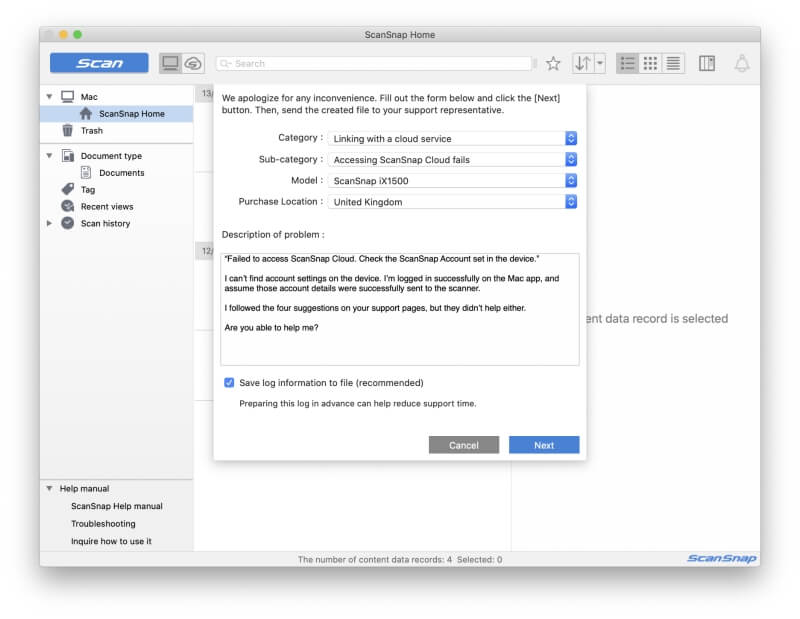
それは金曜日の午後でした。 XNUMX日後の水曜日の夜になりましたが、まだ返事がありません。 これは非常に貧弱なサポートですが、機能するようになると楽観的です. 以下のコメントセクションに更新を追加します。
私の個人的な見解: まだ動作していませんが、iX1500 から直接クラウドにスキャンする機能は、私が最も期待している機能です。 これは、スキャナーを私の机の上に保管する必要がなく、他の家族が自分のクラウド サービスにスキャンできることを意味します。 [編集者注: 投稿日の時点で、技術サポート チームから連絡がありません。]
4.領収書と名刺をスキャンする
ScanSnap iX1500 は、用紙サイズを自動的に認識して調整します。 多数の名刺や領収書など、多数の小さなページをスキャンする場合は、特別なフィード ブラケットが含まれています。 取り付けはもちろん、取り外しも簡単。
私は自分とは反対側を向いてトレイに名刺を置きました。 スキャンは速くて簡単でした。 ソフトウェアはカードを正しい向きに自動的に回転させましたが、一部の文字はまっすぐではありませんでした。 レシートフィーダーは、大量のレシートをスキャンする場合に最適と思われるので、取り外して用紙ガイドをカードのサイズに合わせて再度スキャンしました。 完全。
私の Mac の ScanSnap Home アプリは、スキャンをドキュメントの種類別に整理していることに気付きました。 現在、ドキュメント用のセクションと、最近の XNUMX 回のスキャンを含む名刺用のセクションがあります。 それは自動的に行われ、私からの設定はありませんでした。
レシートフィーダーを元に戻し、感熱紙のレシートと名刺の小さな山をスキャンしました。 数秒以内に、名刺の下にいくつかの新しいスキャンがあり、新しい領収書セクションの下にいくつかありました. すべてが明確で読みやすいです。
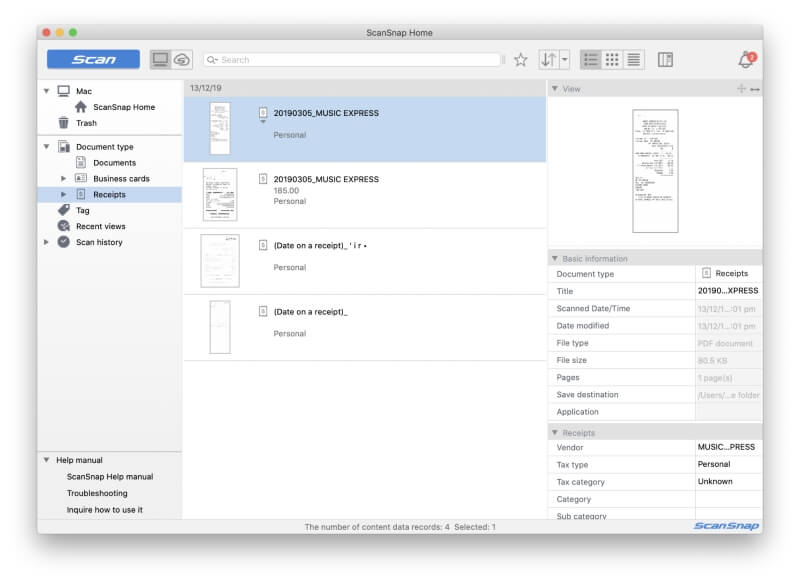
スキャナーは、レシート ガイドをインストールしなくても小さな紙切れをうまく処理できるように思われるので、今後は大量のレシートをスキャンする場合にのみ使用することにします。
私の個人的な見解: iX1500 は、名刺や領収書など、小さな紙片をうまく処理します。 スキャンされたドキュメントは自動的に適切なサイズにトリミングされ、アプリの適切なセクションに保存され、適切な名前が付けられます。 関連するメタデータがカードとレシートから取得され、アプリに保存されます。
5.OCRでドキュメントを検索可能にする
これまでのところ、私が作成した PDF には光学式文字認識が含まれていません。 ドキュメント内のテキストを検索しようとしても、何も見つかりません。
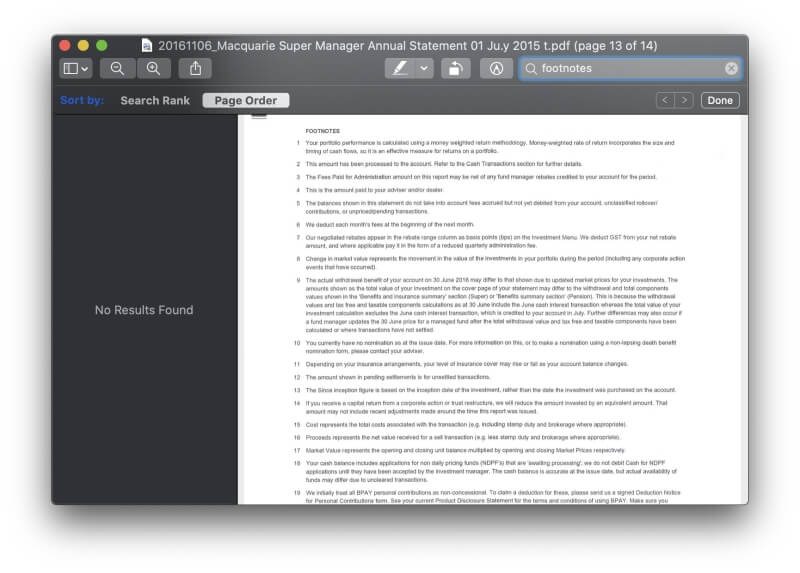
ScanSnap アプリは、スキャンしたドキュメントから次のような関連メタデータを引き出すことができたので、これには驚きました。
- 文書が最初に作成された日付、
- 名刺に記載されている氏名、住所、電話番号、メールアドレスなどの連絡先情報
- ベンダー、購入日、金額など、領収書に含まれる取引の詳細。
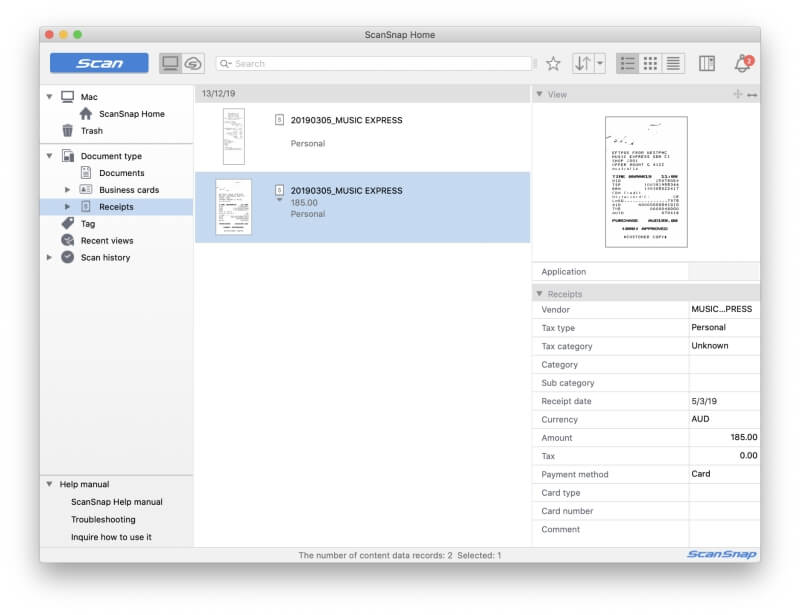
しかし、ScanSnap Home アプリはその情報を PDF 内に保存しません。 より良いアプリが必要です。 ABBYYファインリーダー は最高の OCR アプリで、スキャナーには特別なバージョンが含まれています。
ABBYY FineReader for ScanSnap をインストールした後、PDF を右クリックして、 プログラムで開く その後 ABBYY FineReader for ScanSnap.
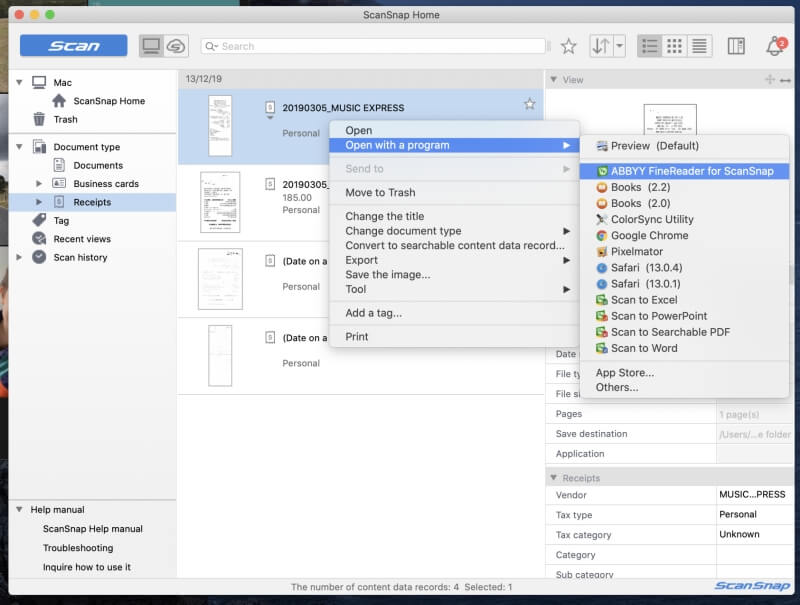
ABBYY は文書に対して光学式文字認識を実行し、修正した PDF を ScanSnap Connect に保存しました。 (必ずScanSnap Homeフォルダに保存してください。) これで、スキャンした文書内のテキストを検索できます。
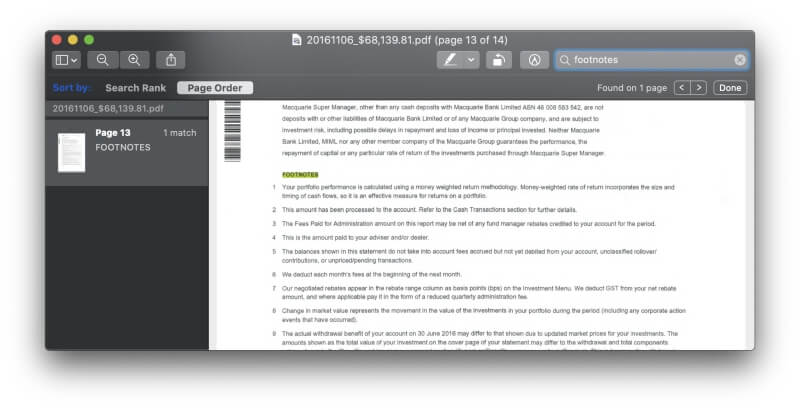
私の個人的な見解: 光学式文字認識により、スキャンした文書が検索可能になるため、より便利になります。 富士通は、ABBYY の優れた FineReader OCR ソフトウェアの基本バージョンをスキャナーにバンドルし、富士通独自のソフトウェアからアクセスできるようにします。
評価の理由
有効性:4.5/5
スキャンは高速で、信頼性が高く、サイレントで、構成可能です。 コンピューター、モバイル デバイス、またはスキャナー自体からスキャンを開始できます。 ファイルは適切に名前が付けられてファイルされ、光学式文字認識は数回クリックするだけです。
価格:4 / 5
スキャナーは非常に高価なので、提供されているすべての機能が必要でない場合は、以下にリストされている代替手段のいずれかを使用することをお勧めします. しかし、市場で最高のホーム オフィス ドキュメント スキャナーが必要な場合は、十分にお金を使います。
使いやすさ:4.5 / 5
ScanSnap iX1500 の使い方は簡単で直感的です。 ただし、マニュアルを参照する必要があることがいくつかあり、これまでのところ、クラウドへのスキャンは機能していません。
サポート: 4/5
オンライン マニュアルは役に立ち、スキャナとソフトウェアの使用法に関する次のような便利なセクションが含まれています。
- 出張費の請求、
- 雑誌をスキャンしてPDFで読む、
- はがきやグリーティングカードの整理、
- 医療文書の管理、
- クラウド サービスで写真を管理します。
必要な情報を見つけるのに苦労することがありました。 サポートには、アプリのヘルプ メニュー、電話または電子メール (太平洋標準時午前 5 時~午後 5 時)、またはライブ チャット (太平洋標準時午前 7 時~午後 3 時) から連絡できます。
富士通 ScanSnap iX1500 の代替品
- 富士通ScanSnapiX500: この廃止されたプリンターは、iX2013 の以前の 1500 バージョンであり、より頑丈で操作が簡単であると主張する一部のユーザーに依然として好まれています。 ただし、タッチスクリーンがなく、セットアップが難しく、クラウドに直接スキャンすることはできません.
- 富士通ScanSnapS1300i: この ScanSnap スキャナーは、より小さく、より携帯性に優れています。 ワイヤレス インターフェイスやタッチスクリーンを備えておらず、速度が遅く、シート フィードは 10 ページしか保持できません。
- 富士通 fi-7160300NX: 中規模の組織向けに設計されたこのワークグループ スキャナーは、タッチスクリーンも備えています。 給紙は最大 80 枚まで可能で、毎分 60 ページの速度でスキャンできます。
- Brother ImageCenter ADS-2800W: ワークグループ向けの高速ネットワーク ドキュメント スキャナー。 さまざまな種類の用紙を毎分 50 ページまでスキャンでき、画像処理ソフトウェアが含まれています。 Wi-Fi、イーサネット、または USB 経由でネットワークに接続できます。
- RavenScanner オリジナル: 自動ドキュメント フィーダーを備えたワイヤレス カラー両面ドキュメント スキャナー。 17 分間に最大 XNUMX ページの速度でさまざまな種類の用紙をスキャンします。
結論
紙の文書をデジタル文書に変換してペーパーレス化を計画している場合は、ドキュメント スキャナーが必要なツールです。 デジタル化する必要のある文字通り紙の山がある場合は、複数のページを一度にスキャンするように設計された、高速で正確なスキャナーが必要です。
世界 ScanSnap iX1500 富士通です 最高のドキュメントスキャナー ホームオフィス向け。 高速でフル機能の高品質スキャンが特徴で、TechGearLabs のテストでは、テストしたどのスキャナーよりも高速で最高の品質を提供しました。 大型の 4.3 インチ カラー タッチ スクリーンにより使いやすく、50 枚のドキュメント フィーダーを備え、毎分最大 30 枚の両面カラー ページをスキャンできます。
Mac と PC、iOS と Android で動作し、クラウドに直接スキャンできます。 Wi-Fi または USB で動作しますが、イーサネットでは動作しません。 さまざまな用紙の種類とサイズを処理でき、スキャンしたドキュメントをクリーンアップして、元のドキュメントよりも見栄えが良くなるようにします。 コンパクトで信じられないほど静かで、白黒で利用できます。
しかし、安くはありません。 これはプレミアム価格のプレミアム スキャナーであり、提供されている機能が必要な場合は、コストパフォーマンスに優れています。
では、この富士通 ScanSnap のレビューについてどう思いますか。下にコメントを残してください。
最後の記事